解决AirPods与Windows电脑连接无声的问题(AirPods连接问题解决方案及调试步骤)
在使用AirPods连接Windows电脑时,有时候可能会遇到没有声音的情况,这给我们的音频体验带来了困扰。本文将介绍一些解决AirPods与Windows电脑连接无声问题的方法,以帮助读者解决这一问题。

一、检查设备连接状态
确保AirPods已经成功连接到Windows电脑上。在任务栏的右下角,点击音量图标,选择“播放设备”。在弹出的窗口中,确认AirPods是否被识别为默认播放设备。
二、检查音量设置
确认AirPods的音量是否被设置为静音或非常低。在任务栏的右下角,点击音量图标,调整音量滑块以增加或减少音量。

三、检查系统设置
打开“设置”菜单,选择“设备”,然后点击“蓝牙和其他设备”。确保AirPods已经成功配对,并且已经设置为默认音频输出设备。
四、重新连接AirPods
断开AirPods与Windows电脑的连接,然后重新连接它们。在任务栏的右下角,点击“蓝牙”图标,选择AirPods设备,点击“断开”。然后再次连接AirPods,查看是否恢复声音。
五、更新驱动程序
如果以上方法都没有解决问题,可能是驱动程序不兼容导致的。打开设备管理器,在“声音、视频和游戏控制器”下,找到AirPods的驱动程序,右键点击,选择“更新驱动程序”。跟随指示完成更新。
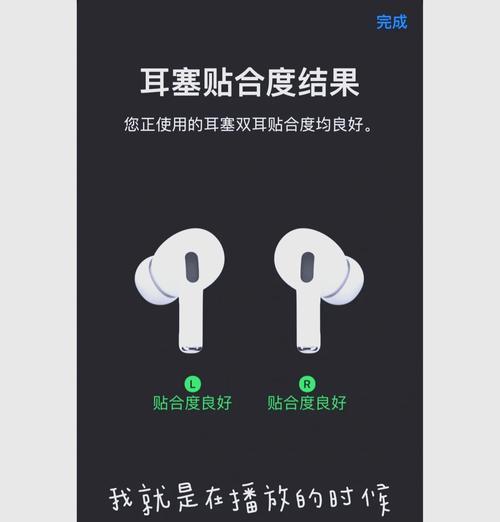
六、重新启动Windows电脑
有时候,重新启动电脑可以解决一些奇怪的问题。尝试重新启动Windows电脑,再次连接AirPods,看是否能够恢复声音。
七、检查应用程序设置
某些应用程序可能会独立设置音频输出设备。打开应用程序,找到设置或选项菜单,确认音频输出设备是否正确选择为AirPods。
八、清除AirPods配对列表
如果之前已经多次尝试过连接AirPods并且出现问题,可能需要清除Windows电脑上的AirPods配对列表。打开“设置”菜单,选择“设备”,然后点击“蓝牙和其他设备”,找到AirPods的配对记录,点击“删除设备”。
九、检查更新
确保Windows电脑系统和相关应用程序已经更新到最新版本。打开“设置”菜单,选择“更新和安全”,点击“检查更新”。
十、重置AirPods
如果以上方法都没有解决问题,可以尝试重置AirPods。将AirPods放入充电盒中,打开充电盒的盖子,长按充电盒背面的设置按钮,直到白色指示灯开始闪烁。
十一、检查Windows音频服务
在Windows搜索栏中输入“服务”,打开“服务”应用程序。找到“Windows音频”服务,确保其状态为运行中。
十二、使用音频故障排除工具
Windows系统提供了一些内置的故障排除工具,可以尝试使用这些工具来检查和修复音频问题。在Windows搜索栏中输入“故障排除”,打开“故障排除”应用程序,选择“音频播放问题”。
十三、更换USB端口
如果使用了USB适配器连接AirPods,尝试将适配器连接到不同的USB端口上,以排除端口故障的可能性。
十四、联系技术支持
如果以上方法都无法解决问题,建议与Apple或Windows的技术支持团队联系,寻求进一步帮助和指导。
连接AirPods与Windows电脑后没有声音可能是由于连接状态、音量设置、系统设置、驱动程序、应用程序设置等原因所致。通过检查设备连接状态、调整音量设置、更新驱动程序等方法,可以解决这一问题。如若问题仍未解决,可以尝试重置AirPods、清除配对列表、检查更新或联系技术支持寻求进一步帮助。
- 使用PE优盘制作教程(一键搭建个人便携系统,轻松解决电脑故障与数据丢失问题)
- 戴尔电脑基本内存错误的解决方法(提高戴尔电脑内存性能的技巧与建议)
- 一步步教你如何改装U盘系统(轻松打造个性化移动操作平台,充分发挥U盘的功能潜力)
- 服务器密码错误的原因及解决方法(保护服务器安全,避免密码错误带来的风险)
- 小米电脑邮箱账户登录错误解决方法(遇到小米电脑邮箱登录问题?教你如何解决)
- 电脑密码错误导致无法进入的解决办法(遇到电脑密码错误,如何正确恢复访问权限?)
- 电脑系统错误频繁弹出怎么办?(解决电脑系统错误的有效方法)
- Windiag教程(使用Windiag工具轻松检测和解决Windows系统问题)
- 使用U盘进行电脑装机引导修复错误(轻松解决电脑故障,修复常见错误)
- 电脑绣花出现错误的问题分析与解决(探究电脑绣花出现错误的原因及解决办法)
- 电脑登陆QQ错误的解决方法(六种方法帮助您解决电脑登陆QQ错误)
- 光盘安装主板系统教程(从零开始,轻松安装主板系统)
- 探秘系统版本命令——了解你的操作系统(深入了解系统版本命令,轻松获取系统信息)
- 电脑开机出现储存配置错误的解决方法(排除电脑开机时出现储存配置错误的常见问题)
- 探究苹果电脑提示未知错误的原因及解决方法(解读苹果电脑常见错误提示,从根本解决问题)
- 解决电脑打开Excel程序错误的方法(有效应对Excel程序打开错误,提高工作效率)
